Hướng dẫn cách chuyển dữ liệu từ file Excel sang PDF
Chuyển đổi dữ liệu từ file Excel sang PDF một cách dễ dàng và hiệu quả ngay trên phần mềm Excel. Trong Excel 2007 và 2010 đều có hỗ trợ sẵn cách chuyển đổi file excel sang PDF nhanh nhất bằng các thao các cơ bản sau.
1. Cách chuyển từ file Excel 2007 sang Pdf:
Để chuyển dữ liệu từ file excel 2007 sang pdf chúng ta phải cài thêm 1 Addon vào trong phần mềm Excel 2007. Link download Addon SaveAsPDFandXPS tại đây: SaveAsPDFandXPS
+ Sau khi tải về hãy cài đặt Addon vào Excel 2007.
+ Mở file Excel muốn chuyển sang pdf => Chọn Office Button => Save As => PDF or XPS =>Chọn thư mục lưu File => Publish.
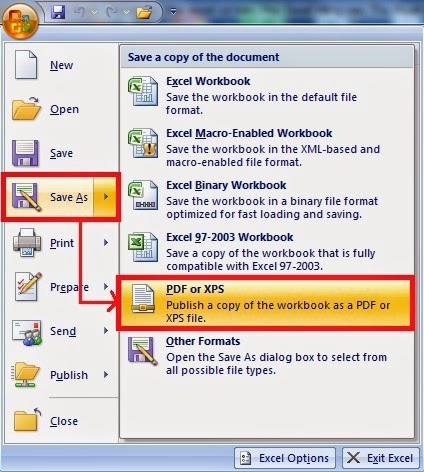 |
| Cách chuyển từ file Excel 2007 sang Pdf. |
2. Cách chuyển từ file Excel 2010 sang file Pdf:
Đối với Excel 2010 chúng ta có thể chuyển sang pdf trực tiếp, trong Excel 2010 có hỗ trợ sẵn không cần phải cài thêm addon như 2007.
+ Mở File Excel muốn đổi sang PDF=> Chọn File => Save & Send => Create PDF/XPS
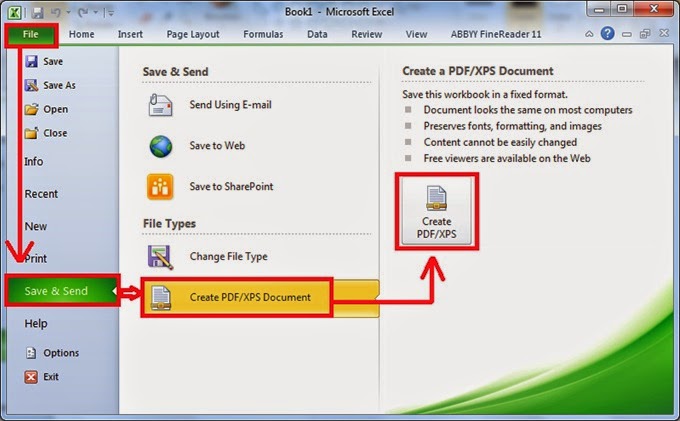 |
| Cách chuyển từ file Excel 2010 sang Pdf. |
+ Chọn đường dẫn lưu File => Nhấn Publish hoàn thành chuyển đổi
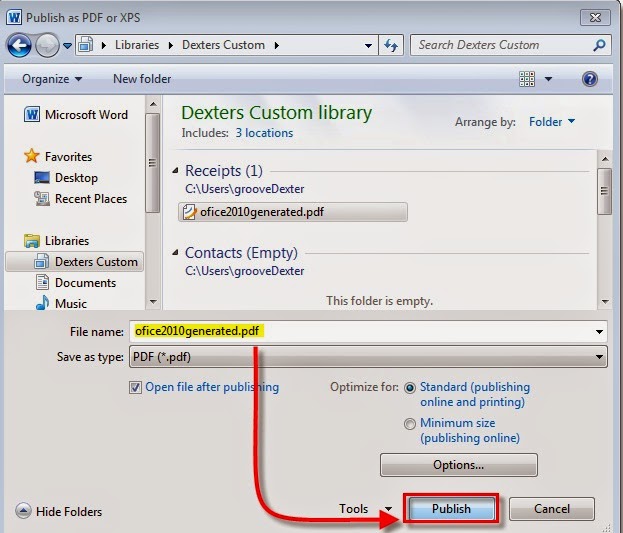
Như vậy File dữ liệu đã được lưu sang dạng file .*Pdf chỉ với vài thao tác đơn giản trong một khoảng thời gian ngắn mà không cần phải dùng tới bất cứ một phần mềm chuyển đổi đuôi nào khác để chuyển dữ liệu từ file Excel sang PDF
Ngoài ra trong Excel 2010 cũng hỗ trợ chuyển và gửi file PDF này qua Email Outlook:
Mở File Excel muốn đổi sang PDF và gửi qua Mail => Chọn File => Save & Send => Send Using E-mail => Send as PDF
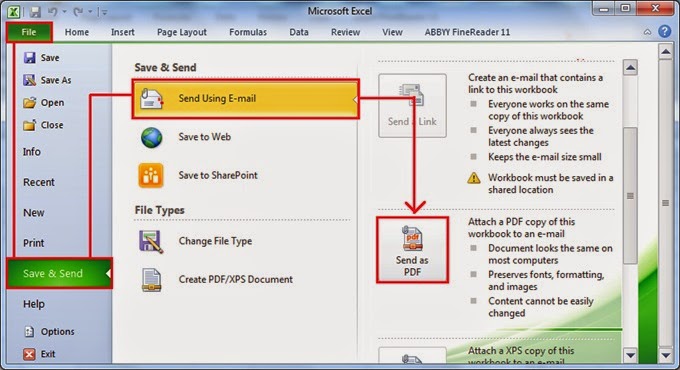
Gửi file chuyển từ Excel sang PDF đính kèm trong Email
+ Nhập địa chỉ Email người nhận và gửi khi cửa sổ Outlook mở ra
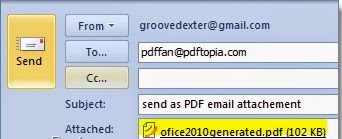
Nhập xong thông tin => Nhấn nút Send để gửi.
Chúc các bạn thành công!

